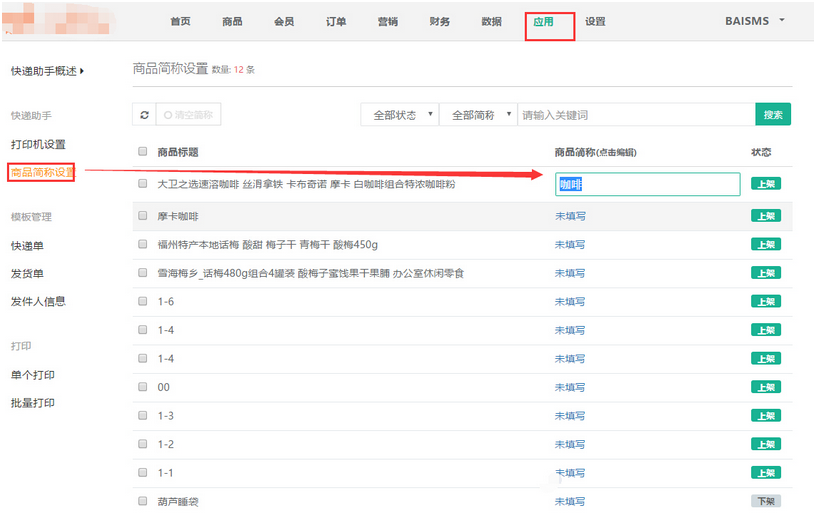聆科(kē)微商城(chéng)·快(kuài)遞助手的使用
• 發表于:2017/2/6 10:01:28
1 快(kuài)遞助手的介紹:快(kuài)遞助手可(kě)實現快(kuài)遞單打印/發貨單打印/一鍵發貨,快(kuài)遞助手雲打印技術(shù),可(kě)實現辦公室向倉庫的打印機(jī)發送打印請(qǐng)求。
2 安裝打印控件(jiàn)
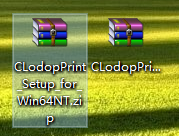
3 配置打印信息
3.1 首先配置控件(jiàn)中的打印信息 設置 -> 端口設置
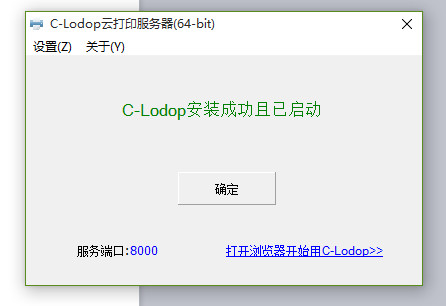
3.2 再配置後台中的打印信息,應用->快(kuài)遞助手->打印機(jī)設置
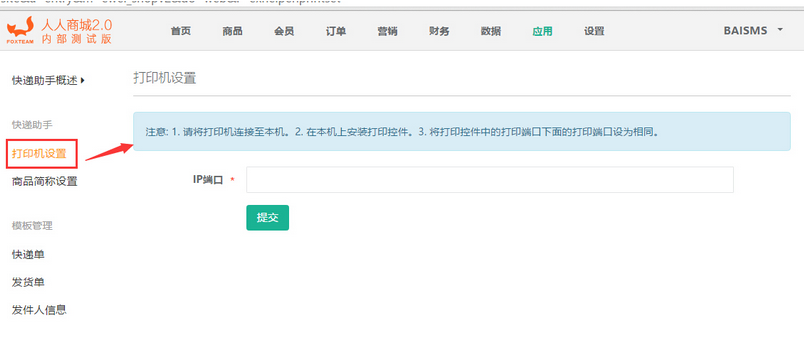
4 添加發貨人(rén)信息,應用->快(kuài)遞助手->發件(jiàn)人(rén)信息
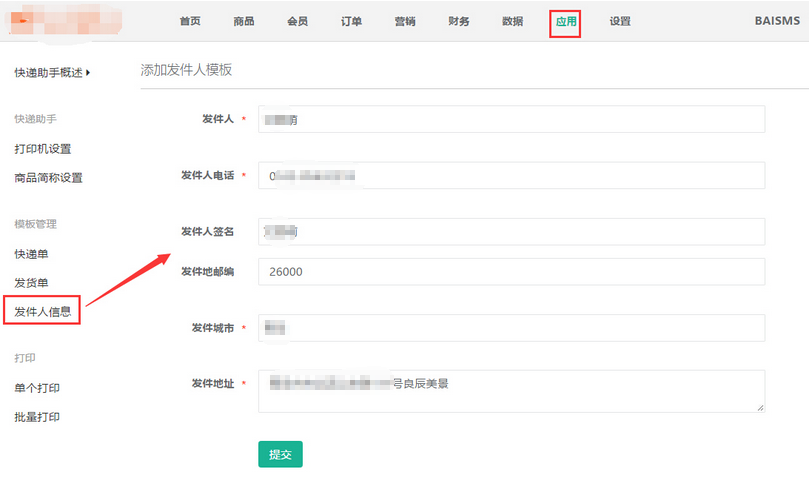
5 添加快(kuài)遞單模版,應用->快(kuài)遞助手->快(kuài)遞單
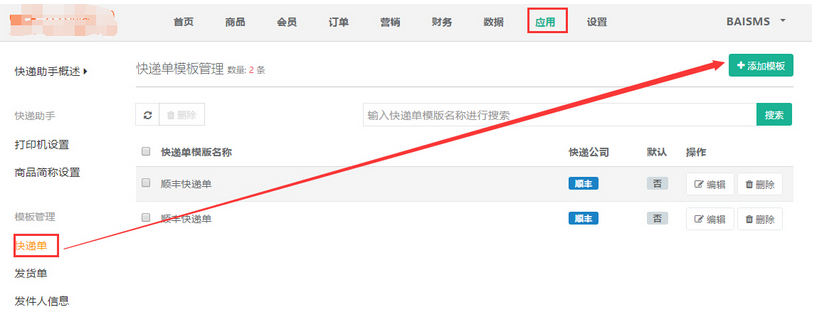
5.1填寫快(kuài)遞單名稱
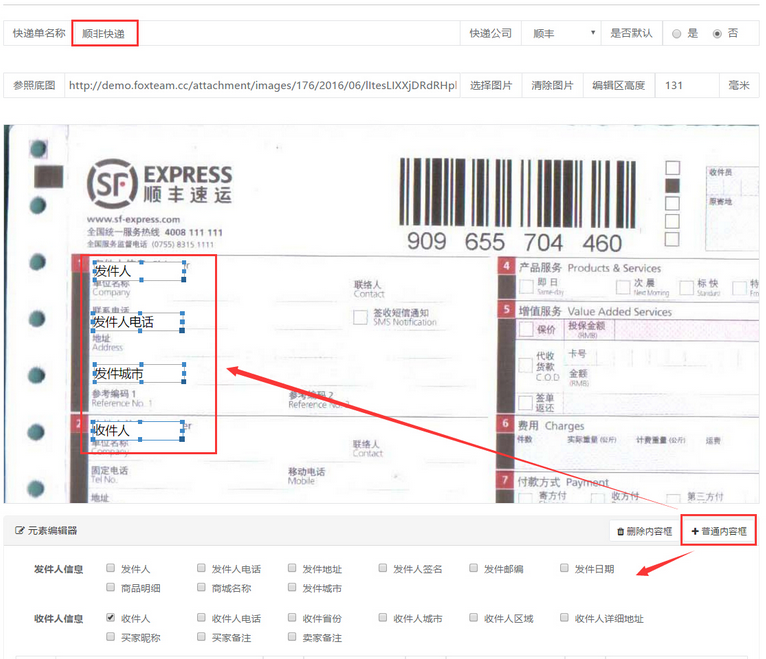
5.2點擊設置單據高度
5.3選擇快(kuài)遞單底圖(隻用于參照(zhào)作(zuò)用,打印時不會打印出底圖,非必填)
5.4選擇快(kuài)遞類型(重要,一鍵發貨時調用此處快(kuài)遞類型)
5.5根據需求添加内容框
5.6保存 并設置其中一個爲默認
6 添加發貨單模版,應用->快(kuài)遞助手->發貨單

6.1設置發貨單名稱息
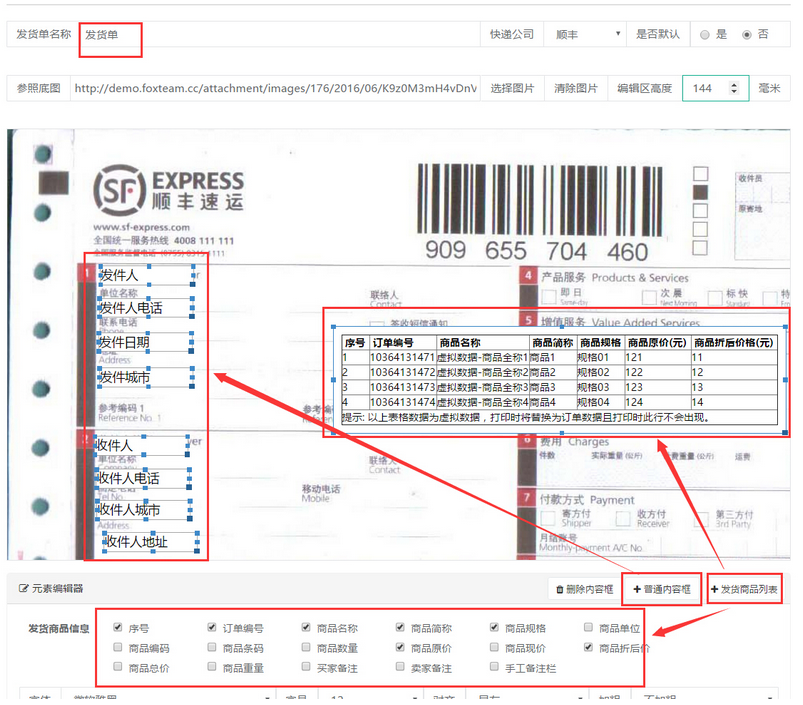
6.2設置單據高度
6.3選擇參照(zhào)底圖(非必選)
6.4根據需求添加内容框
6.5跟快(kuài)遞單不同的是發貨單多了一個發貨商品列表,可(kě)跟需要設置列表的内容
6.6保存 并設置其中一個爲默認
7 單個打印,應用->快(kuài)遞助手->單個打印
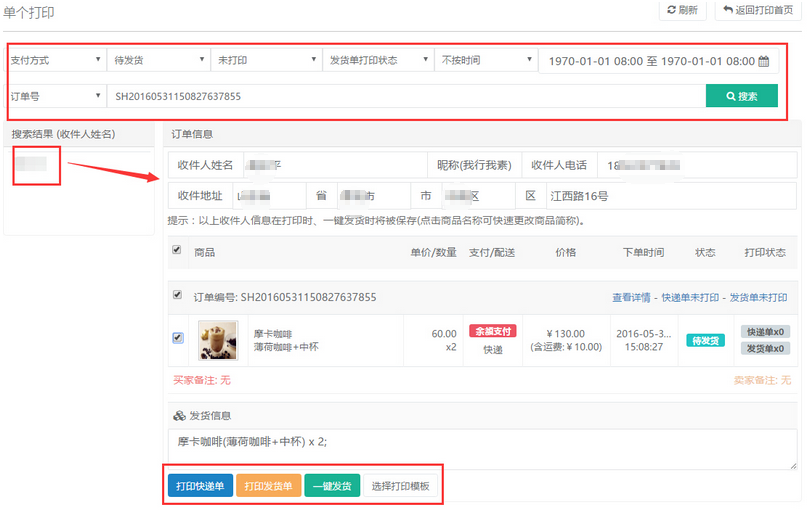
7.1根據條件(jiàn)查詢出想要打印的訂單
7.2先在左側搜索結果 根據收貨人(rén)獲得(de)訂單
7.3可(kě)根據需要修改訂單信息中的收件(jiàn)人(rén)信息
7.4可(kě)根據需要修改商品的簡稱
7.5可(kě)根據需要勾選要打印的訂單
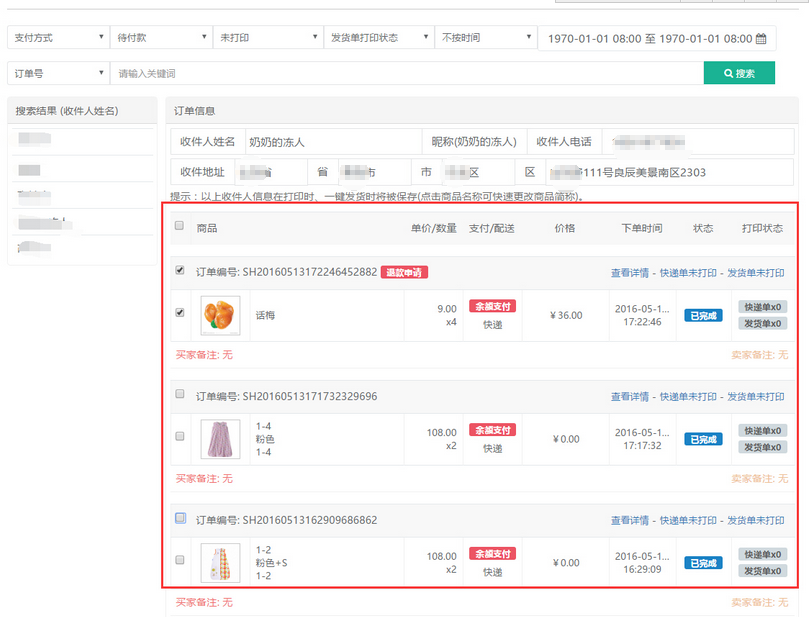
7.6可(kě)根據需要修改發貨信息欄
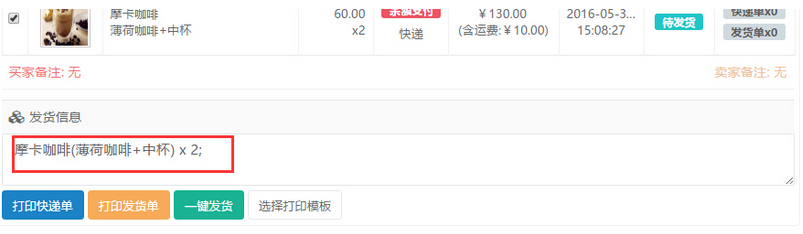
7.7點擊打印快(kuài)遞單進行打印
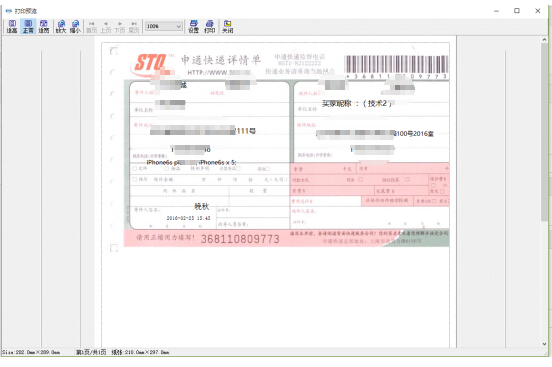
7.7.1點擊設置 設置打印機(jī)及信息 并點擊确定

7.7.2點擊打印 也可(kě)選擇打印機(jī) 并點擊确定進行打印
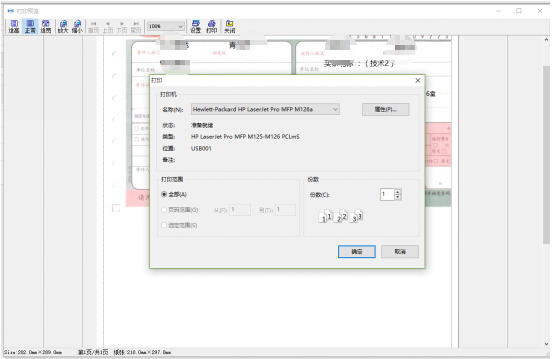
7.8點擊打發貨遞單進行打印(步驟參考7.7)
7.9點擊一鍵發貨 進行發貨
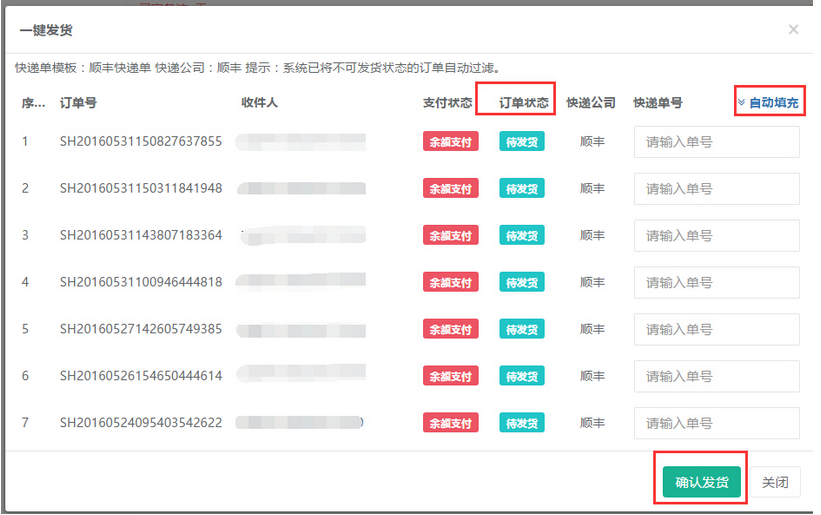
7.10填寫快(kuài)遞單号(可(kě)使用自(zì)動填充功能)
7.11系統将不可(kě)發貨狀态的訂單自(zì)動過濾
7.12點擊确認發貨 則進行發貨處理(lǐ)
8 批量打印(大(dà)緻與單個打印同理(lǐ))
9 商品簡稱編輯 應用->快(kuài)遞助手->商品簡稱設置(未編輯的點擊未填寫即可(kě)編輯,已編輯需修改的點擊簡稱即可(kě)修改)